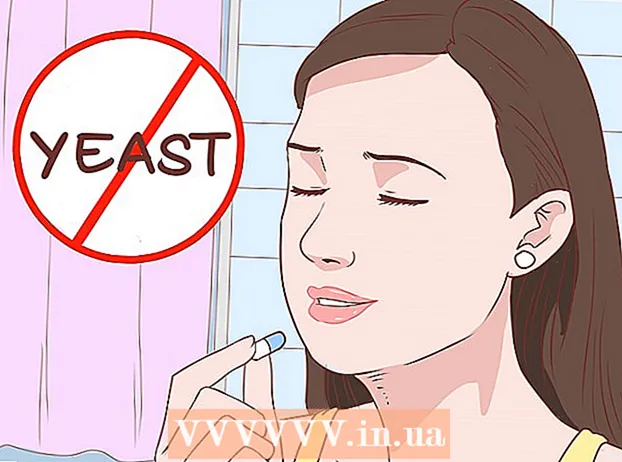Autore:
Laura McKinney
Data Della Creazione:
1 Aprile 2021
Data Di Aggiornamento:
1 Luglio 2024

Contenuto
A causa della loro portabilità, i dispositivi USB sono semplici mezzi per diffondere virus. I dispositivi USB sono vulnerabili a due tipi principali di virus: virus di collegamento e virus a esecuzione automatica. In questo articolo, discuteremo come rimuovere un virus con un programma anti-malware o come immettere un comando da soli. Scopri cosa sta facendo Windows per proteggere il tuo computer dai virus a esecuzione automatica.
Passi
Metodo 1 di 2: rimuovere il virus per la creazione di collegamenti
Scopri come creare virus di collegamento. Il virus di collegamento ha 2 forme. Il tipo 1 è un virus che sostituisce cartelle e file sul computer con un'icona di collegamento, un'icona con una freccia nell'angolo inferiore sinistro e con la parola "collegamento" nel nome e / o un'estensione. "Shortcut.exe". Il tipo 2 è un virus che colpisce l'USB o la pen drive (disco rigido portatile). Questo tipo di virus metterà tutti i file nell'USB in una cartella nascosta e creerà un file shortcut.exe della pen drive. Quando apri questi file, attiverai il virus e si diffonderanno al tuo computer.

Rimuovere il virus per creare un collegamento con il software antivirus. Se l'USB è infetto dal virus del collegamento, è possibile rimuovere l'errore dannoso con un software antivirus. Seleziona Start> Risorse del computer. Fare clic con il pulsante destro del mouse sull'unità rimovibile e selezionare "Cerca virus". Segui le istruzioni sullo schermo per rimuovere il virus di collegamento.- Se utilizzi Windows RT 8.1 o versioni successive, il computer sarà dotato di Windows Defender. È possibile utilizzare questo programma per eseguire la scansione dei virus. Avvia Windows Defender e seleziona Impostazioni> Avanzate. Selezionare la finestra di dialogo "Scansiona unità rimovibili". Ogni volta che viene eseguita una scansione completa, l'USB verrà controllata per rilevare eventuali virus.
- Se il computer non è dotato di software antivirus, scarica un programma antimalware affidabile.
- Dovresti scaricare e installare solo un programma anti-malware.

Rimuovere il virus di collegamento con il prompt dei comandi. È possibile rimuovere i virus dall'unità flash utilizzando la finestra del prompt dei comandi. Per aprire la finestra del prompt dei comandi, fare clic su "Start" e digitare "cmd". Fare clic su "cmd" o "Finestra del prompt dei comandi" nell'elenco dei risultati e selezionare "Esegui come amministratore" (Esegui come amministratore). Nella finestra del prompt dei comandi:- Immettere la lettera USB e premere ↵ Invio. Per identificare la lettera che corrisponde all'unità USB, aprire "Risorse del computer" e individuare la lettera scritta accanto all'unità rimovibile.
- generedel *. lnk e premete ↵ Invio.
- genere attrib -s -r -h *. * /s.d/l/ e premete ↵ Invio.
- Apri l'unità flash. L'intero messaggio tornerà al suo stato normale.

Backup di file. Dopo aver rimosso il virus, puoi formattare l'unità. La riformattazione dell'USB cancellerà tutti i dati memorizzati sull'unità, aiutandoti a pulire e rimuovere il virus dal dispositivo. Prima di riformattare, eseguire il backup di tutti i file sull'USB. Scansiona l'intera directory sulla pen drive ed elimina le strane cartelle e file. Trasferisci tutti i file dall'USB a una cartella sul computer.
Riformatta l'unità. Fare clic su "Start" e digitare "cmd" nella barra di ricerca. Avvia la "finestra del prompt dei comandi". Digita la lettera che corrisponde all'unità e premi ↵ Invio. genere formato / q / x: e premete ↵ Invio. Trasferisci di nuovo tutti i file su USB. annuncio pubblicitario
Metodo 2 di 2: rimuovere il virus autorun
Scopri il virus autorun. In passato, quando si collegava l'USB a una porta del computer, l'unità si apriva automaticamente. Se la tua USB è infetta da un virus, il processo eseguirà il file autorun.inf contenere virus ad esecuzione automatica. Pertanto, quando l'unità USB si apre automaticamente, attiverà il virus a esecuzione automatica. Attualmente il dispositivo USB non si apre automaticamente su Windows XP, Windows 7, Windows 8 e Windows 10, ovvero file autorun.inf non verrà eseguito automaticamente. Questa soluzione proteggerà il computer dai virus.
Cerca virus sull'unità. È necessario eseguire la scansione dei virus sulla pen drive prima di utilizzarla. Fare clic su Start> Risorse del computer. Fare clic con il pulsante destro del mouse sull'unità rimovibile e selezionare "Cerca virus". Se rileva un virus, segui le istruzioni per rimuovere il virus.
- Se hai Windows RT 8.1 o successivo, il computer è dotato di Windows Defender. Per cercare virus, apri Windows Defender. Fare clic su Impostazioni> Avanzate. Seleziona la casella "Scansiona unità rimovibili". Ogni volta che viene eseguita una scansione completa, viene verificata la presenza di virus anche sull'USB.
- Alcuni programmi anti-malware eseguiranno automaticamente la scansione dell'USB quando lo colleghi alla porta del tuo computer.
- Se il tuo computer Windows non è dotato di un programma antivirus, scaricalo e installane uno affidabile.
Rimuovi il virus autorun. Per rimuovere il virus dall'unità rimovibile, è necessario eliminare il file autorun.inf e riavviare il computer.
- Fare clic su Start> Esegui.
- Digita "Cmd" e premi ↵ Invio.
- Nella finestra del prompt dei comandi, digita la lettera corrispondente all'unità e premi ↵ Invio.
- genere attrib -r -h -s autorun.inf e premete ↵ Invio.
- genere del autorun.inf e premete ↵ Invio.
- Riavvia il computer dopo aver completato.
Haris Shafi.
HARIS SHAFI
HARIS SHAFI HARIS SHAFI Facebook: ]
Consigli
- Assicurati di eseguire la scansione del tuo computer dopo aver eseguito i passaggi precedenti, poiché potrebbe passare dal dispositivo di archiviazione USB all'unità principale.
- Prova a scansionare tutti i file che desideri copiare sul tuo computer per vedere se sono sicuri e privi di virus. Se la foto che ti piace è stata infettata da un virus, stampala prima di eliminarla, quindi scansionala di nuovo sul tuo computer. Ti sentirai grato a te stesso.
avvertimento
- Qualsiasi file copiato potrebbe essere infettato da un virus, se non puoi perdere documenti o foto infetti, stampali e poi scansionali sul tuo computer.